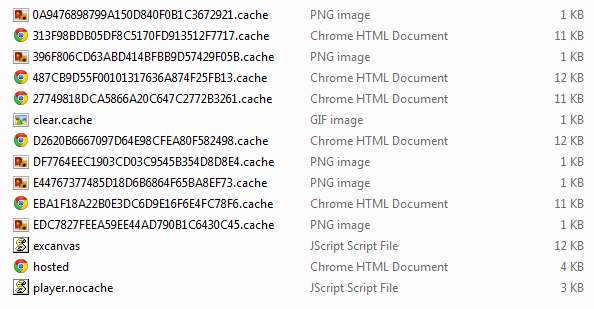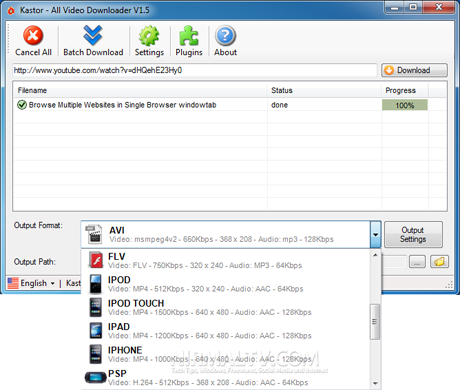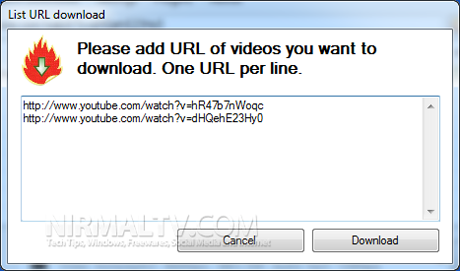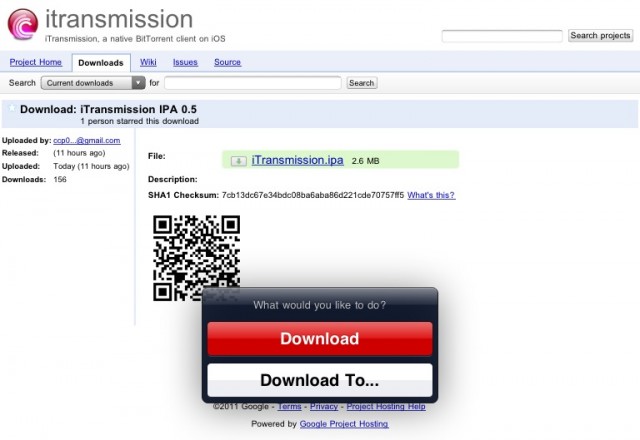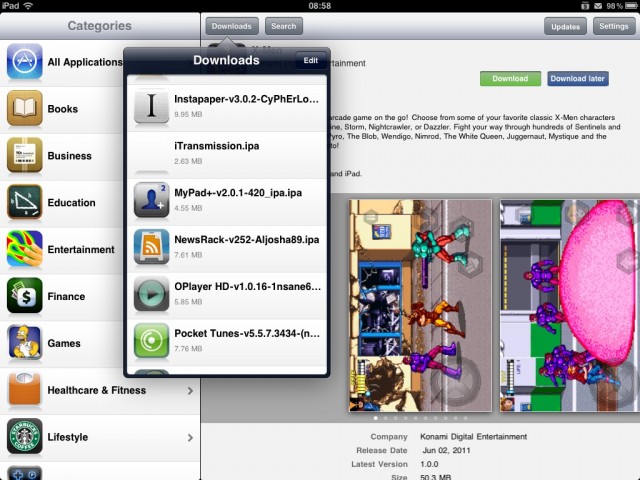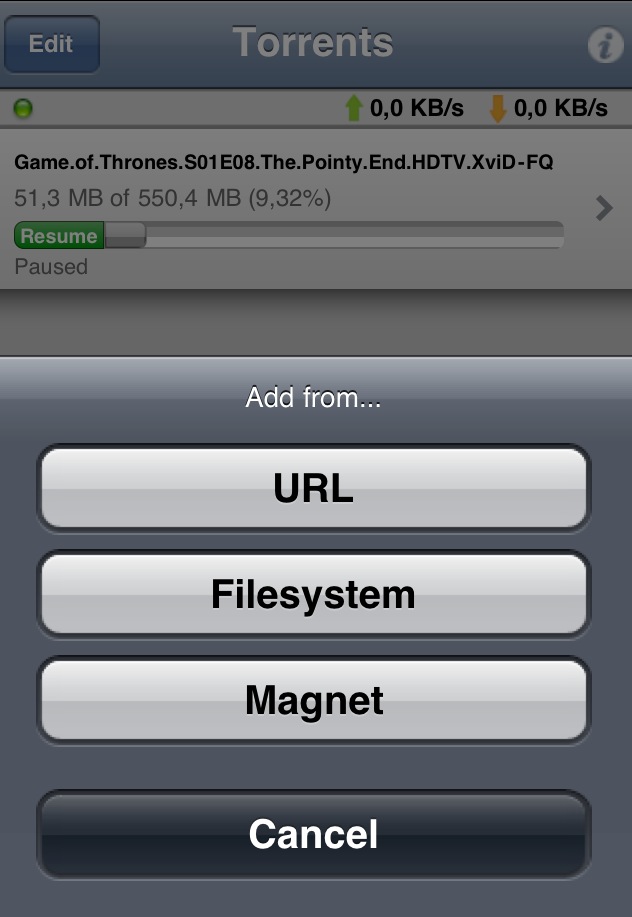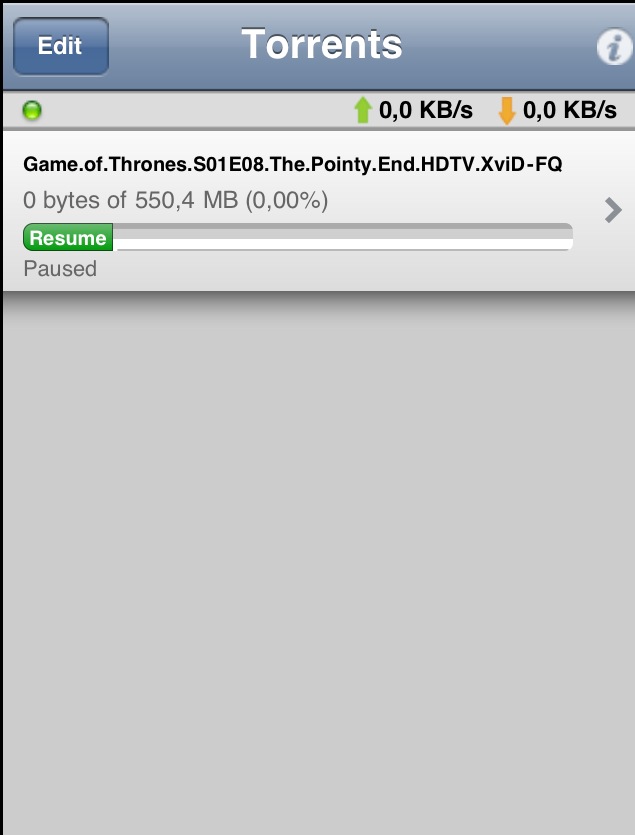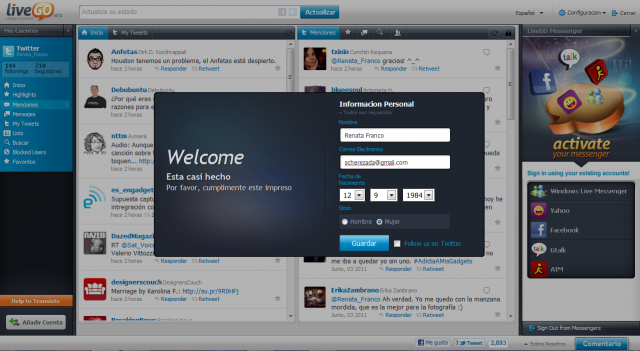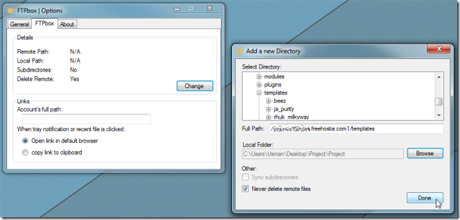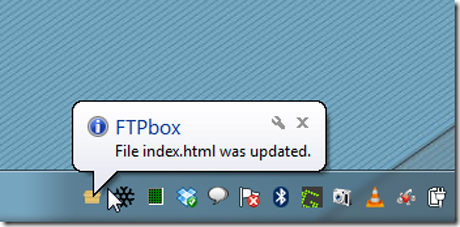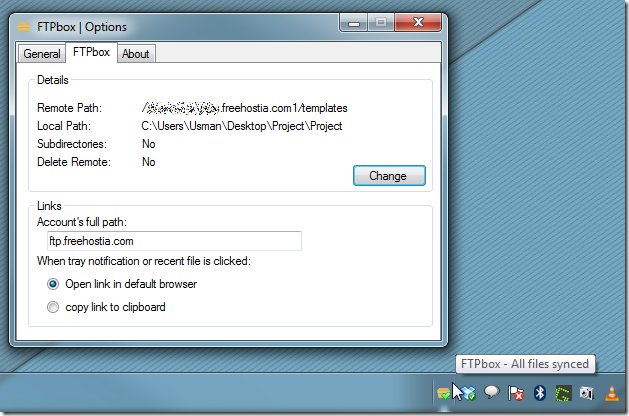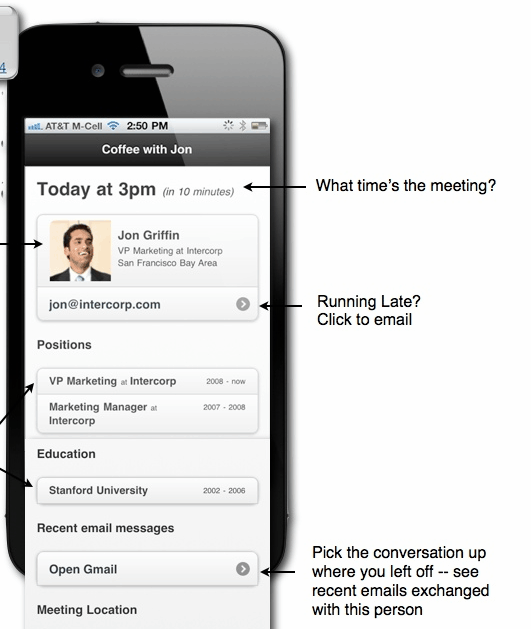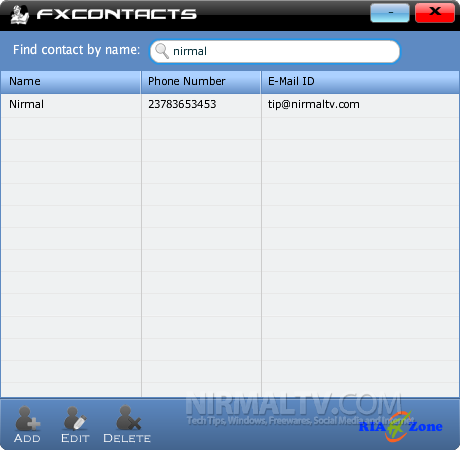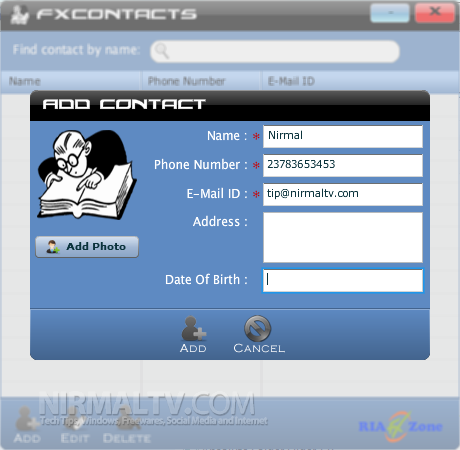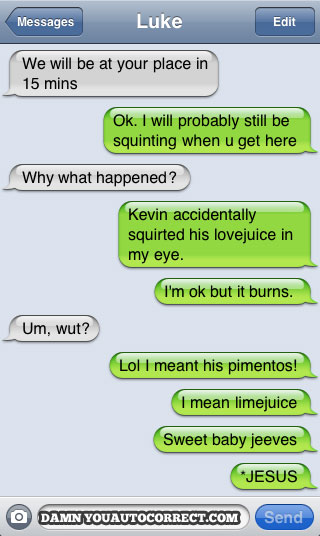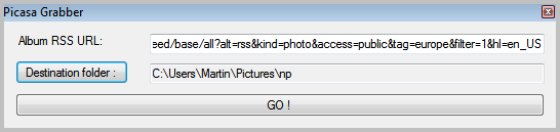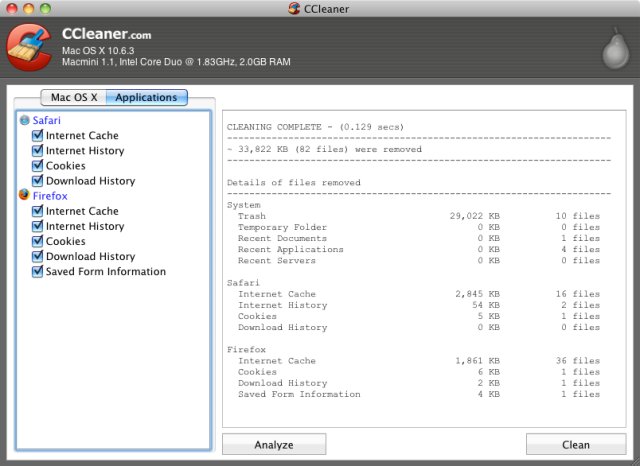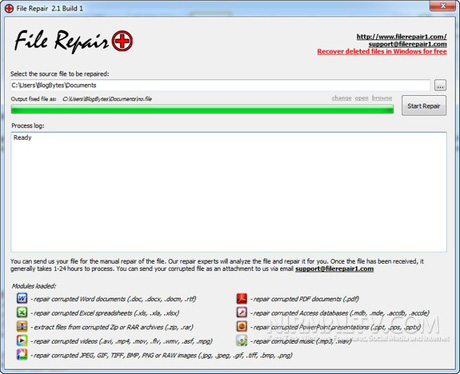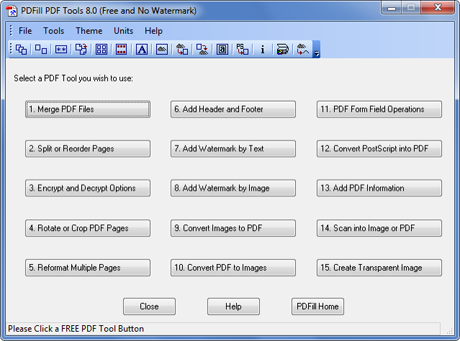Desde que tenemos un
smartphone o una
tablet, pasamos más tiempo navegando desde ellos que desde nuestro ordenador. Es evidente que han logrado su cometido y, en oportunidades, somos muy dependientes de ellos y más aún cuando se trata de contenido multimedia como audio, películas o vídeos.
Pues bien, si te sientes relacionado con el tema de la adicción, no de sentir que estás solo/a, yo también lo soy y muchos de los que nos leen, también. Para satisfacer esa adicción, ya ha sido publicado un nuevo cliente nativo para iOS que permite descargar
torrent desde el tu iPad, iPhone o iPod Touch con la única condición de que debes tener
Jailbreak en tu equipo, de lo contrario no podrás acceder a la aplicación.
Si no estas de acuerdo con el Jailbreak, ya había publicado
una alternativa para descargar archivos torrent desde dispositivos con iOS si necesidad de Jailbreak.
Bien, ahora que te quedaste conmigo porque amas el mundo de Jailbreak, debo presentarte a
iTransmission, quien será el cómplice para que puedas descargar de forma nativa desde tu móvil. Pero antes de comenzar, es necesario que cuentes con los siguientes programas que puedes descargar desde Cydia.
Aplicaciones necesarias
- Installous (agregamos a las fuentes la repo de Hackulo:
http://cydia.hackulo.us y luego en el buscados de Cydia buscamos Installous e instalamos)
- Descargamos iFile y Safari Download Manager (ambos disponibles de forma gratuita en la repo
http://repo.macosmovil.com
- Listo
Si instalaste las aplicaciones que te mencioné en la parte de arriba, sólo nos queda descargar e instalar iTransmission en nuestro dispositivo. Explicaré el método que yo utilicé, pues no lo conseguí directamente desde Cydia.
Descargar iTransmission
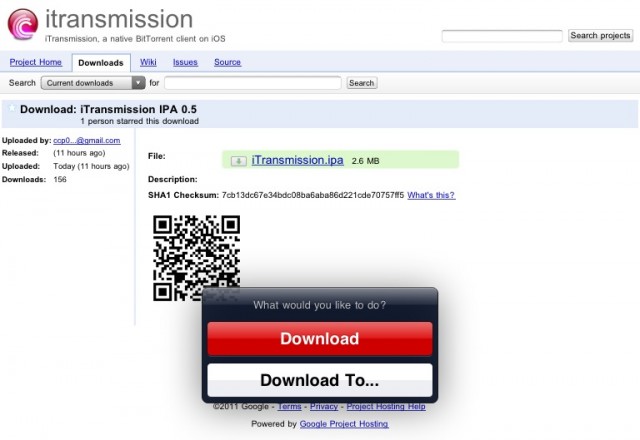
Nos dirigimos a Safari (ya deben haber instalado Safari Download Manager) ingresamos a la
web donde está hospedado iTransmission y descargamos la versión 0.5 que es la más reciente.
Instalar iTransmission
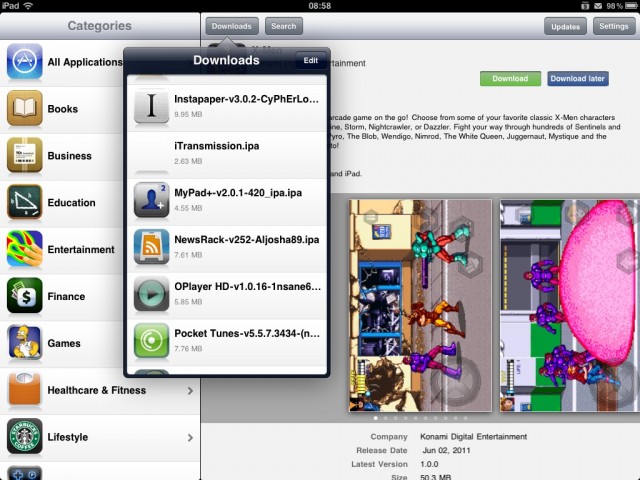
Ya descargamos la aplicación desde Safari, salimos del navegador y entramos en iFile, alli debemos situarnos en la raíz
var/mobile/media/download, copiamos la aplicación y la movemos a la carpeta de descargar de Installous que podemos ubicar en
var/mobile/documents/installous/downloads y la pegamos allí.
Si seguimos las indicaciones al pie de la letra, sólo queda instalar la aplicación desde Intallous, para ello salimos de iFile y abrimos la aplicación de Installous, accedemos a las descargas (“Downloads”), ubicamos iTransmission y haciendo clic sobre él y pulsamos “Install”.
Descarga de Torrents
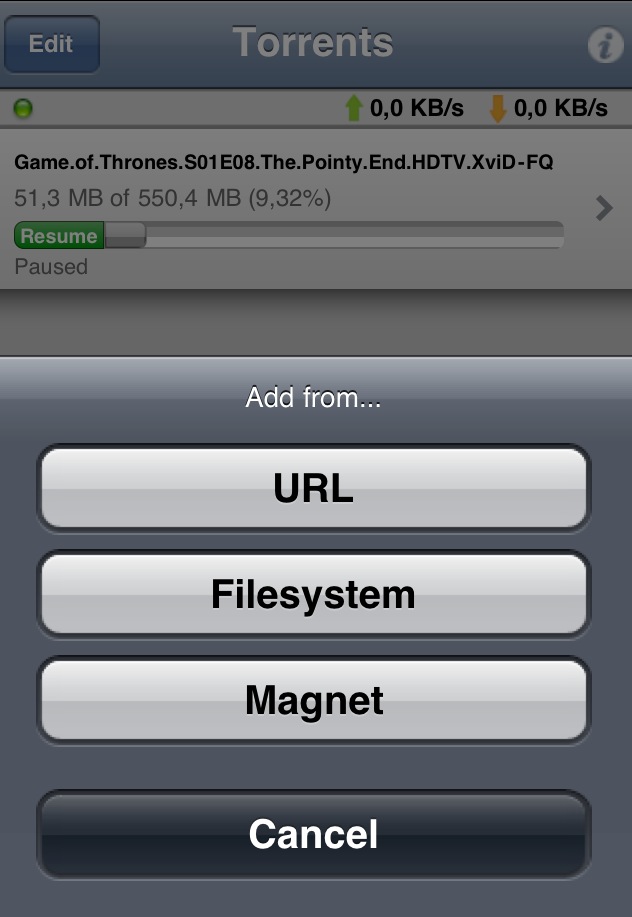
Ya instalamos la aplicación, accedemos a ella y para realizar nuestra primera descarga copiamos la URL del torrent que vamos a descargar haciendo clic en “+” y luego en URL.
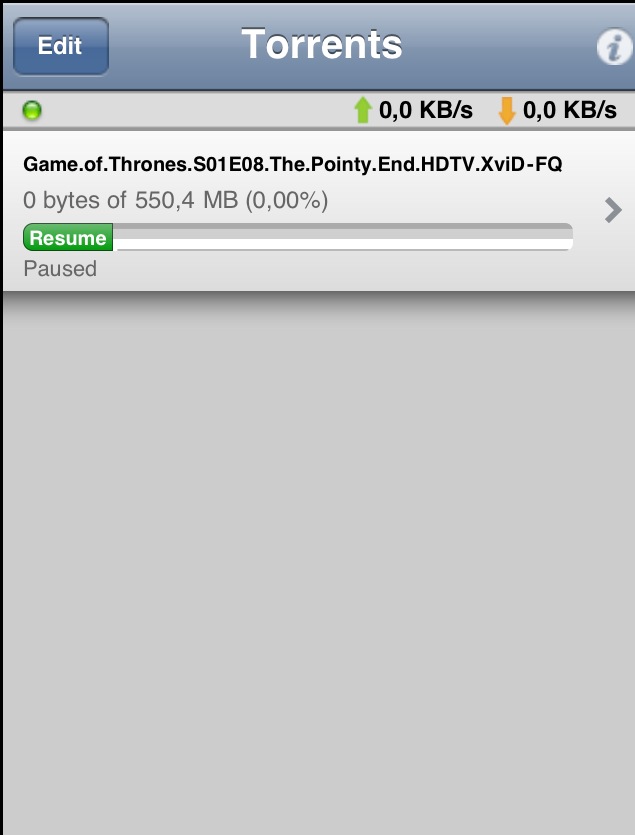
Es todo.